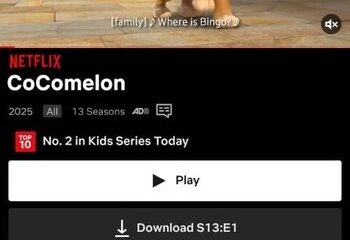Pelajari cara membuat pintasan desktop untuk membuka halaman Pengaturan tertentu secara langsung di Windows 11 dan Windows 10.
Baik di Windows 10 dan Windows 11, aplikasi Pengaturan memungkinkan Anda mengontrol berbagai pengaturan dan opsi untuk mengonfigurasi sistem operasi. Misalnya, Anda dapat mempersonalisasi tampilan, menginstal pembaruan, dan melakukan perubahan konfigurasi. Secara umum, semua opsi di aplikasi Pengaturan diatur secara logis, dan aplikasinya sendiri cukup mudah digunakan. Meskipun ini adalah hal yang baik, sering kali, akan ada pengaturan khusus yang kami ubah atau gunakan. Misalnya, mungkin Anda beralih antara tema terang dan gelap, mengubah setelan jaringan, atau mengelola berbagai setelan aksesibilitas.
Dalam kasus tersebut, daripada membuka aplikasi Setelan lalu membuka halaman secara manual, Anda dapat membuat pintasan desktop untuk halaman setelan spesifik tersebut. Dengan begitu, klik dua kali pada pintasan akan langsung membuka halaman yang relevan di aplikasi Setelan.

Dalam panduan cepat dan mudah ini, saya akan menunjukkan kepada Anda langkah-langkah untuk membuat pintasan desktop ke halaman pengaturan mana pun di Windows 11 dan Windows 10. Mari kita mulai.
Daftar Perintah untuk Membuka Halaman Pengaturan Tertentu
Sebelum membuat pintasan desktop, Anda perlu mengetahui perintah yang akan digunakan. Di bawah ini adalah daftar perintah yang membuka halaman tertentu di aplikasi Setelan.
Untuk membuat pintasan desktop khusus ke halaman pengaturan tertentu, kami akan menggunakan perintah URI Aplikasi yang tercantum di atas. Anda dapat menganggap URI sebagai perintah khusus untuk membuka halaman pengaturan tertentu. Berikut cara menggunakannya untuk membuat pintasan desktop. Klik kanan pada desktop. Pilih opsi “Baru“> “Pintasan“.Ketik perintah untuk membuka laman setelan, lalu klik “Berikutnya“.Ketik nama pilihan Anda dan klik “Selesai“.Dengan itu, Anda telah membuat pintasan desktop yang membuka laman setelan pilihan Anda. Pertama, buka desktop. Anda dapat melakukannya dengan meminimalkan semua aplikasi secara manual atau dengan menekan pintasan “tombol Windows + D“. Setelah Anda berada di desktop, klik kanan pada ruang kosong, pilih “Baru“, lalu opsi “Pintasan“. Di jendela “Buat Pintasan”, ketik perintah halaman pengaturan yang ingin Anda buka di bidang kosong, lalu klik tombol “Berikutnya“. Anda akan menemukan semua perintah yang tersedia dalam daftar yang diberikan di atas. Misalnya, saya ingin membuka halaman “Bluetooth dan perangkat”di aplikasi Pengaturan. Jadi, saya mengetik “ms-settings:bluetooth“(tanpa tanda kutip). Di layar ini, ketikkan nama untuk pintasan di bidang “Nama”dan klik tombol “Selesai“. Anda dapat memberi nama pintasan apa pun yang Anda inginkan. Saya sarankan Anda menamainya dengan nama yang mudah dikenali agar Anda tidak bingung. Itu dia. Dengan itu, Anda telah membuat pintasan desktop untuk membuka halaman tertentu di aplikasi Setelan. Cukup klik dua kali pintasan tersebut, dan halaman pengaturan yang relevan akan segera terbuka. Itu saja. Sesederhana itu. Jika Anda memiliki pertanyaan atau butuh bantuan, beri komentar di bawah. Saya akan dengan senang hati membantu.Buat Pintasan Desktop untuk Membuka Halaman Tertentu di Pengaturan Aplikasi
Langkah Terperinci (Dengan Tangkapan Layar)